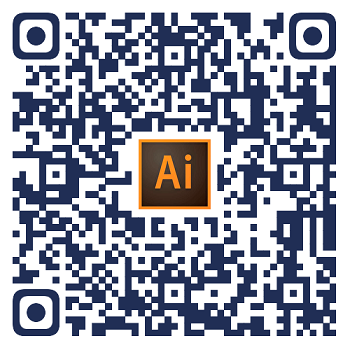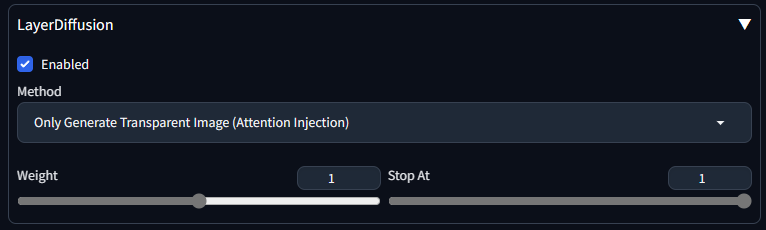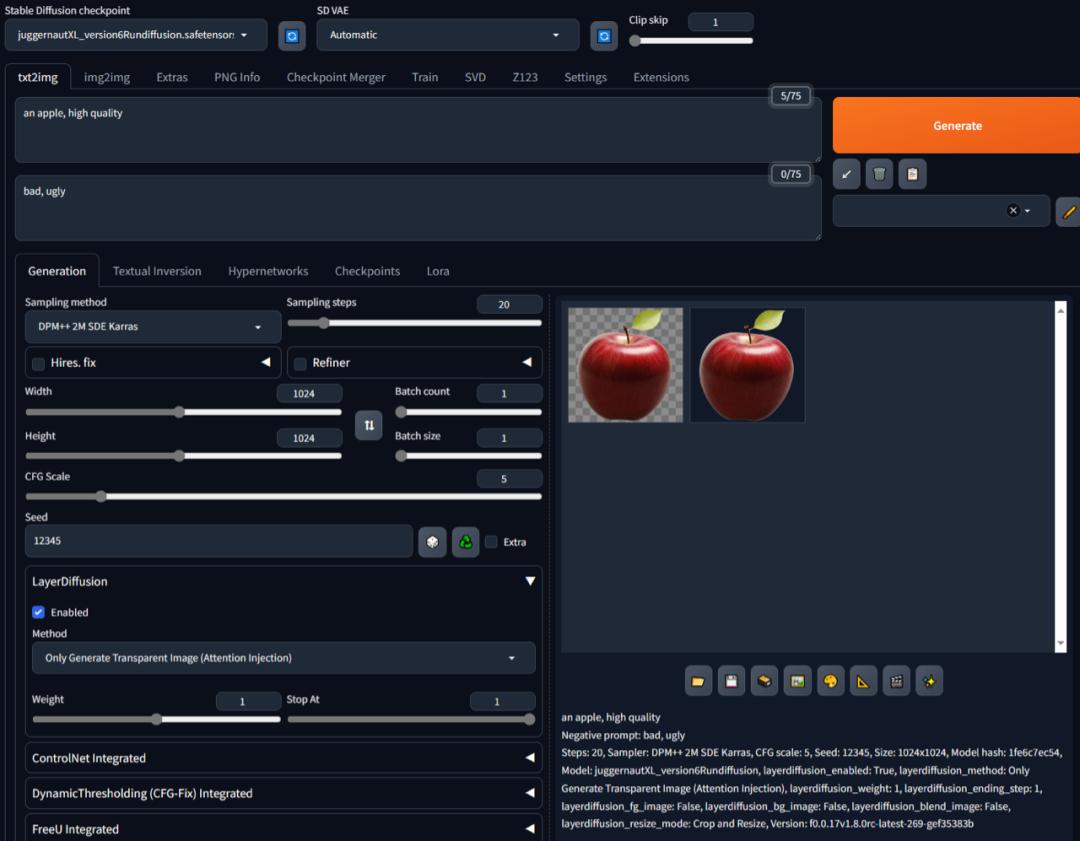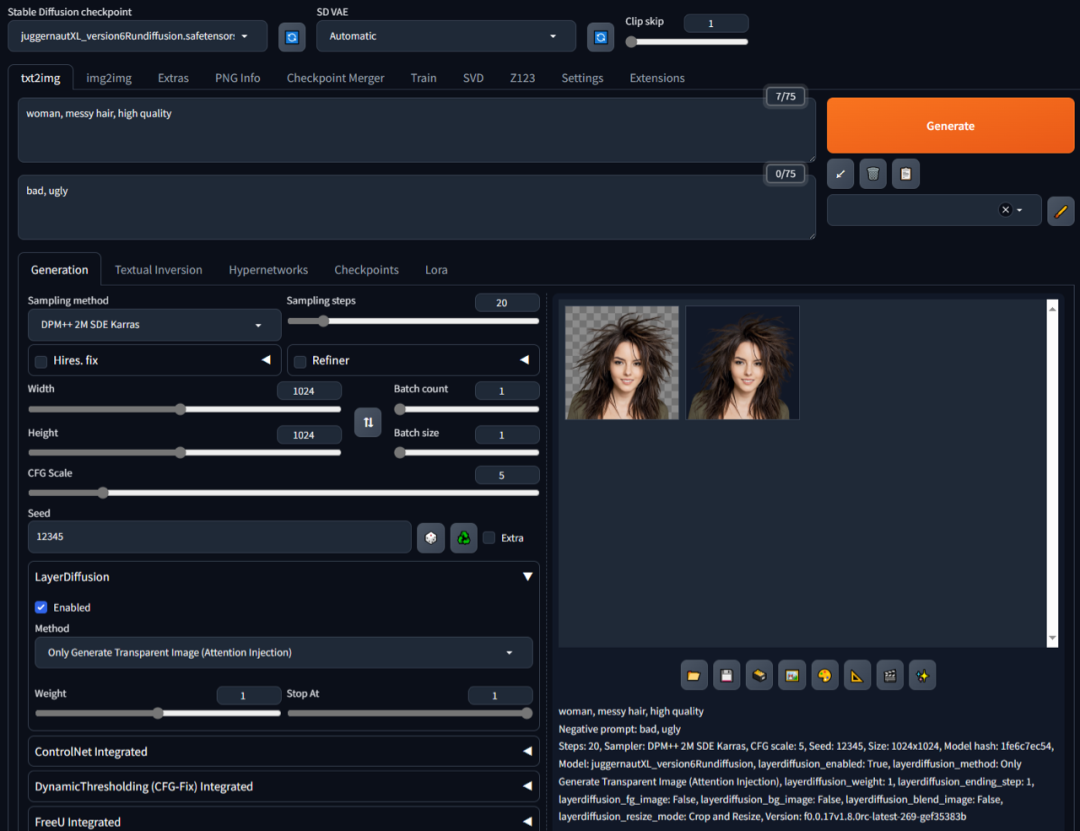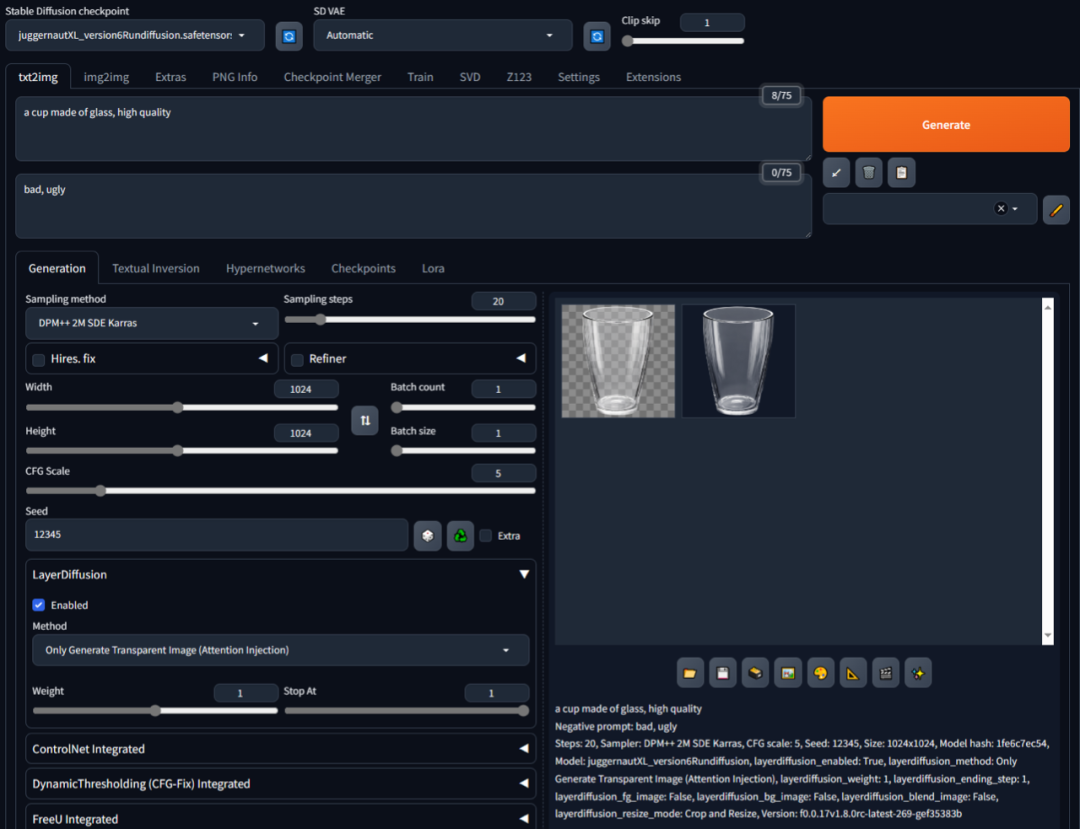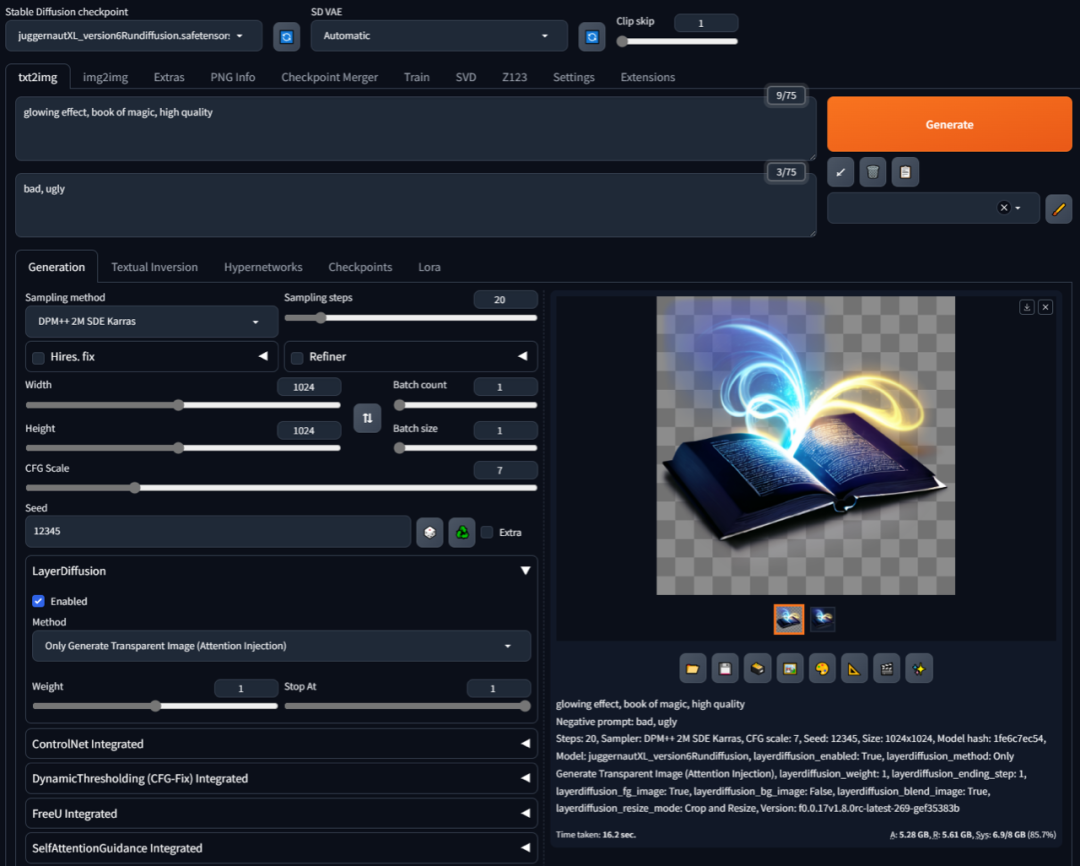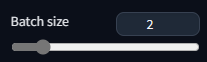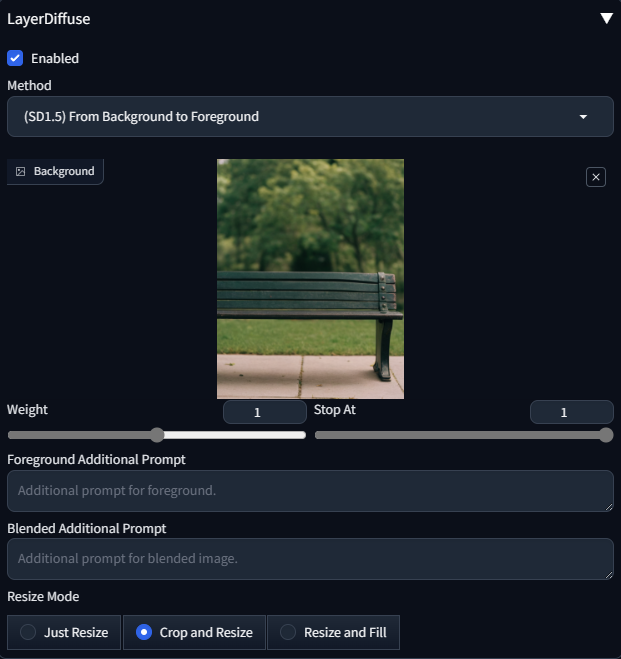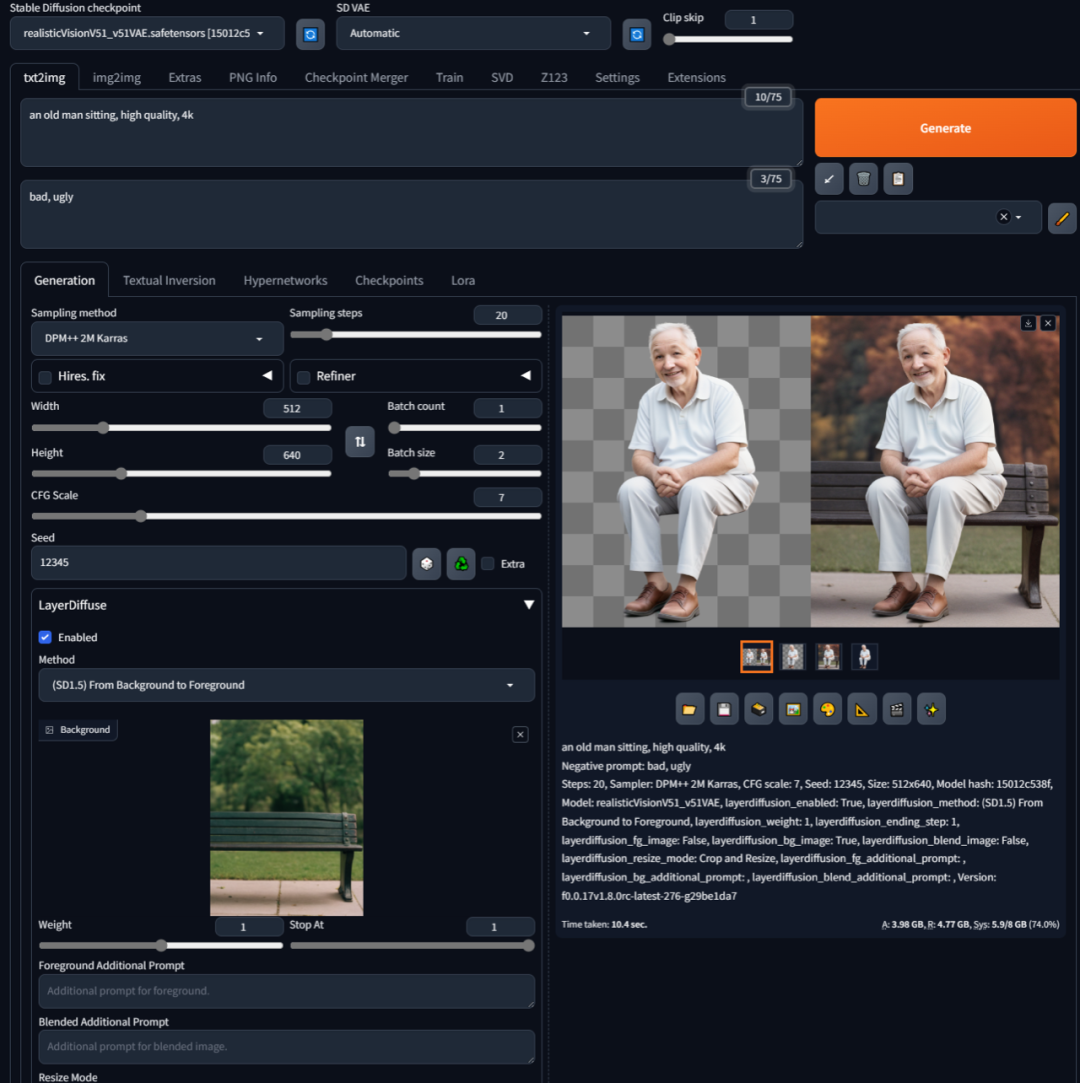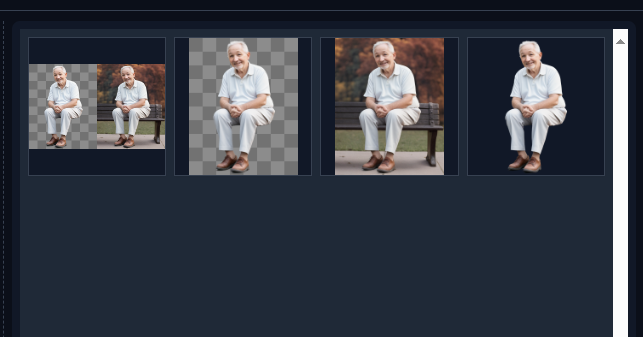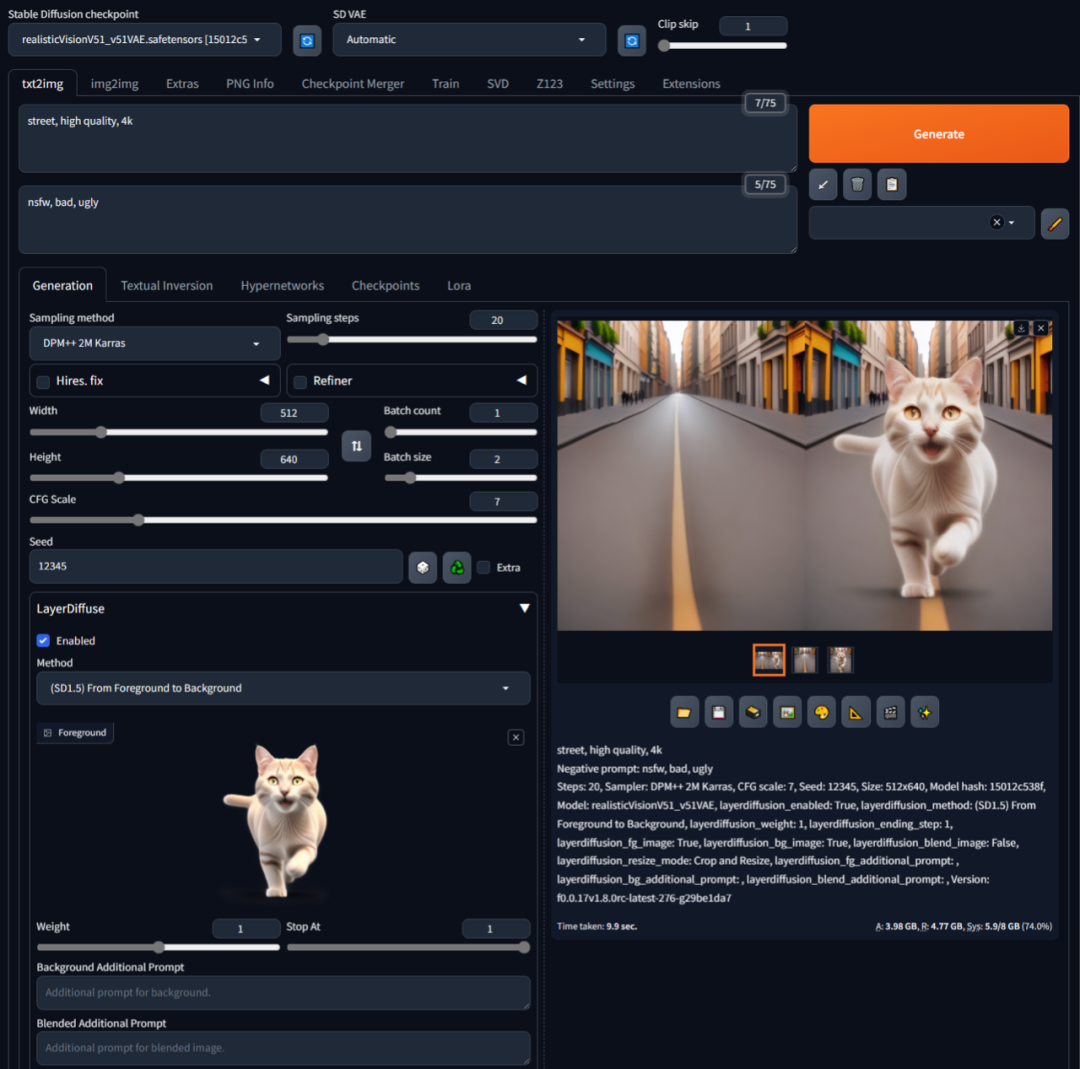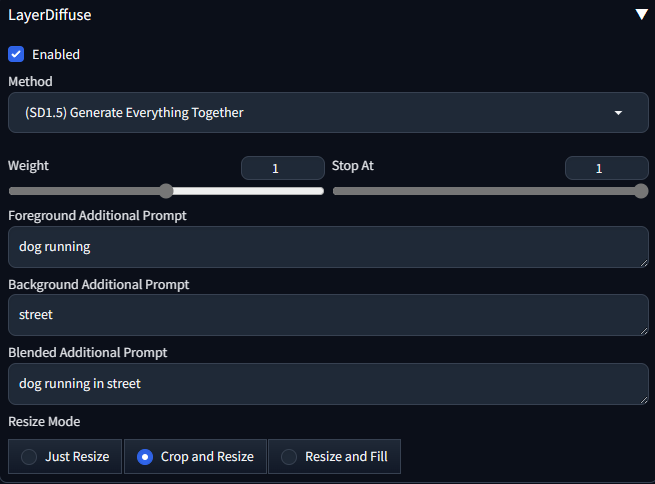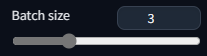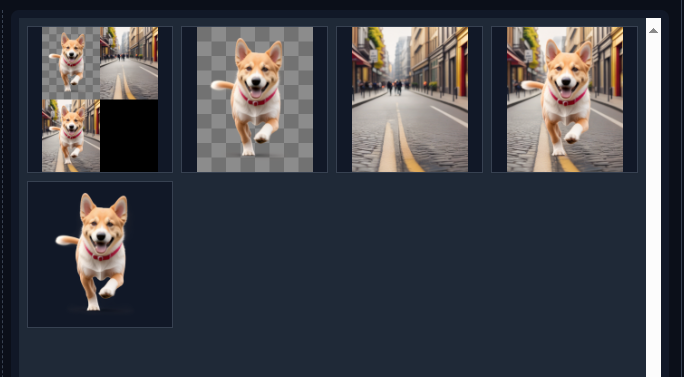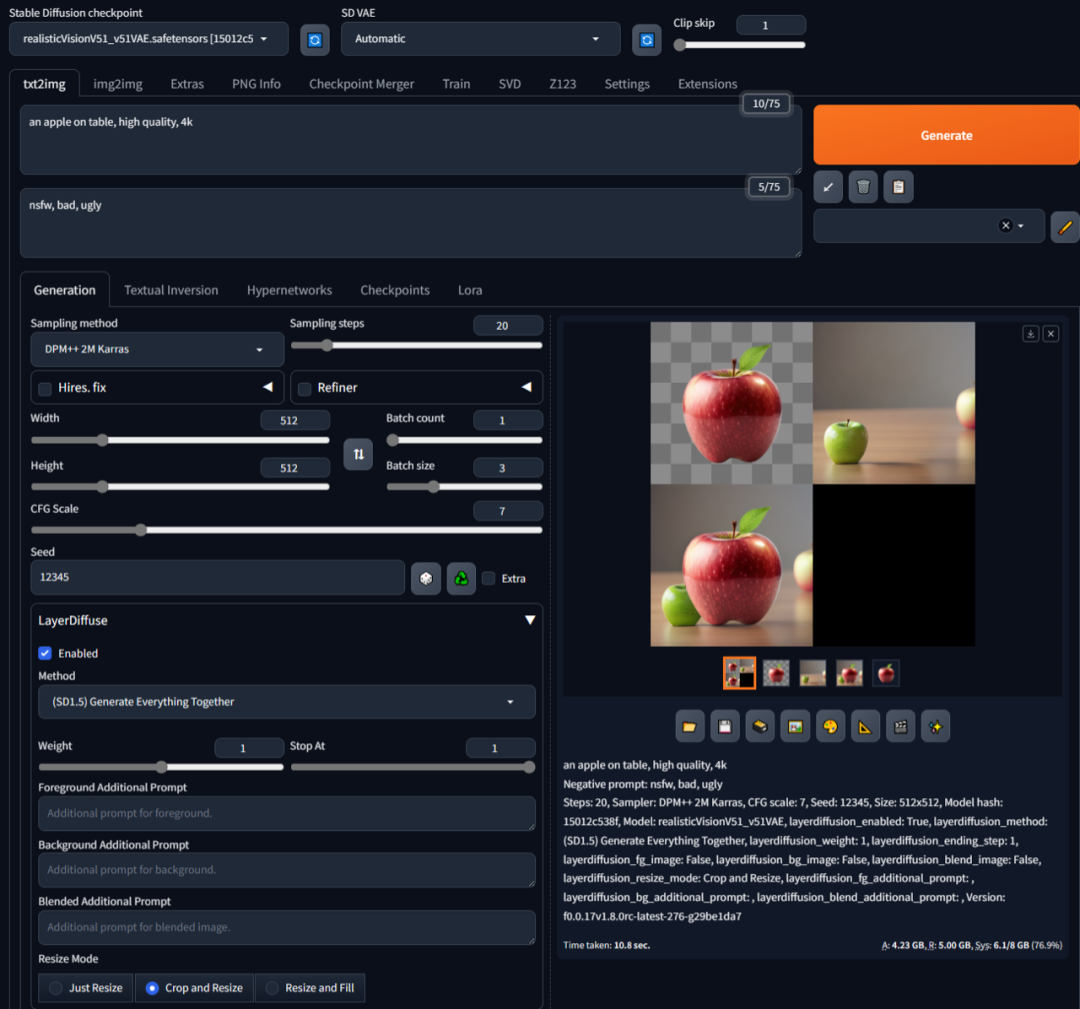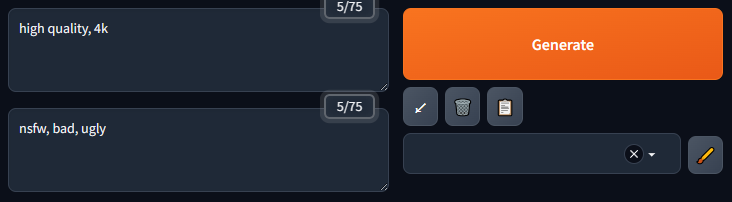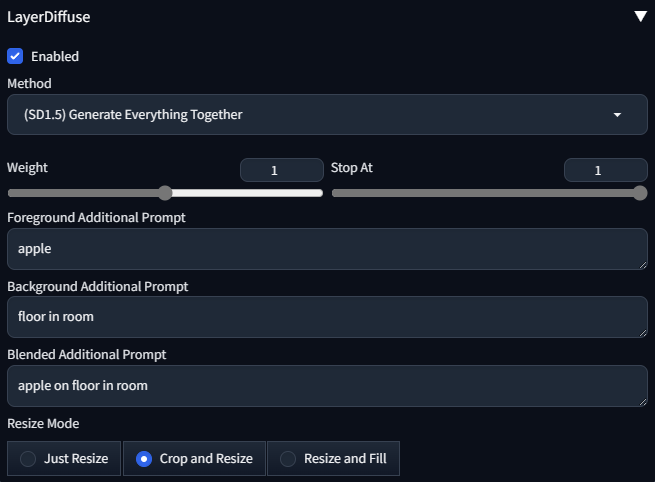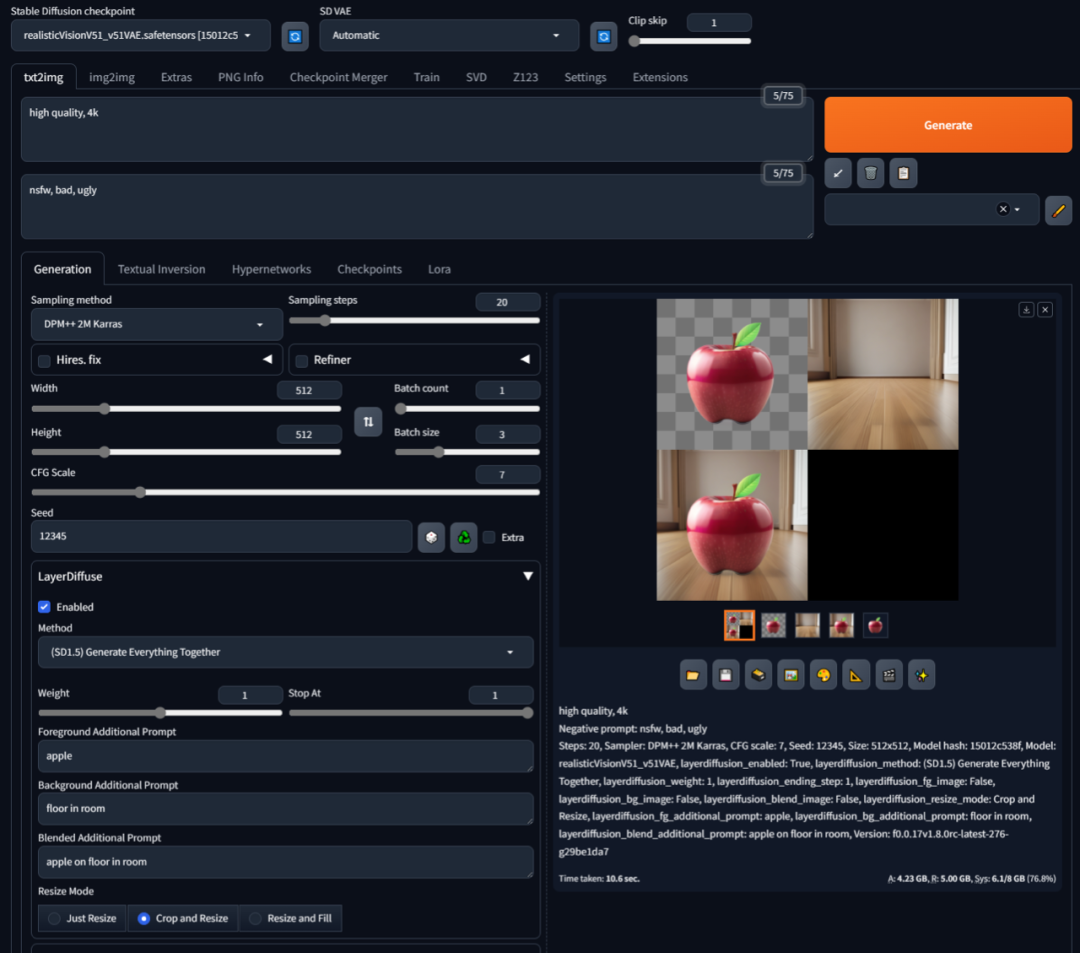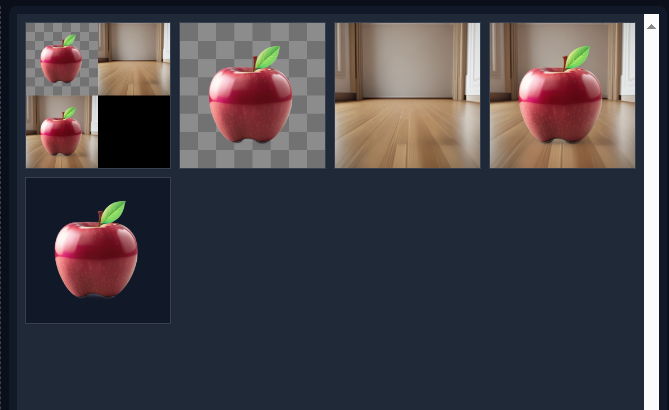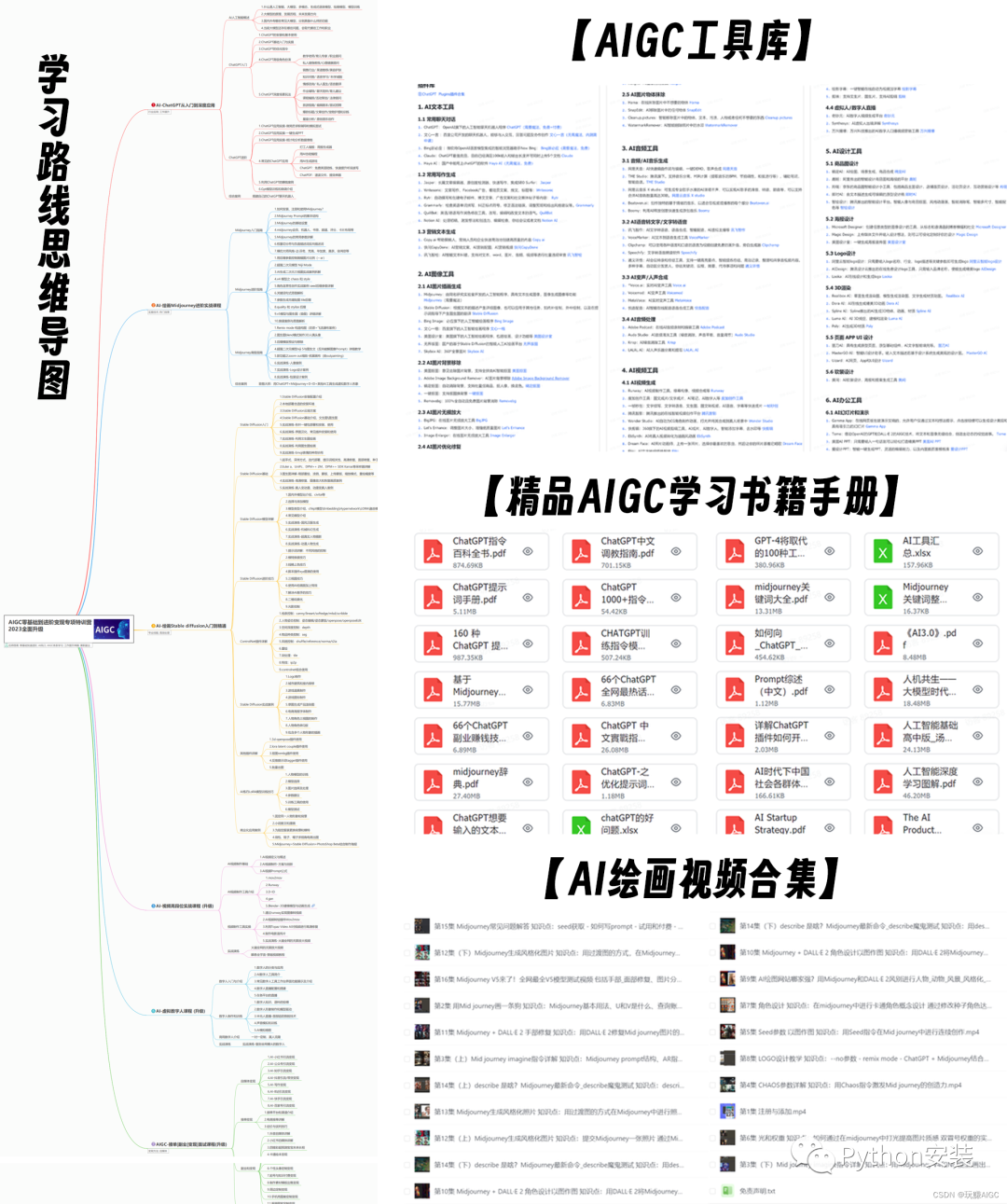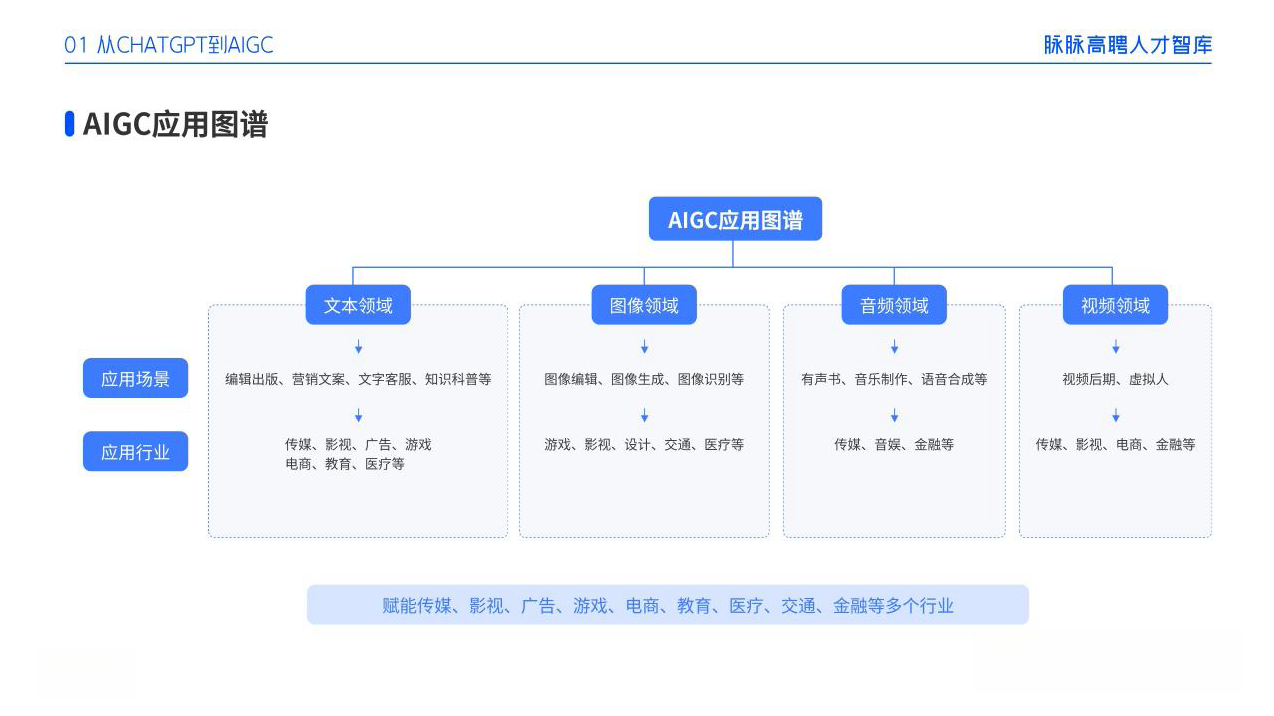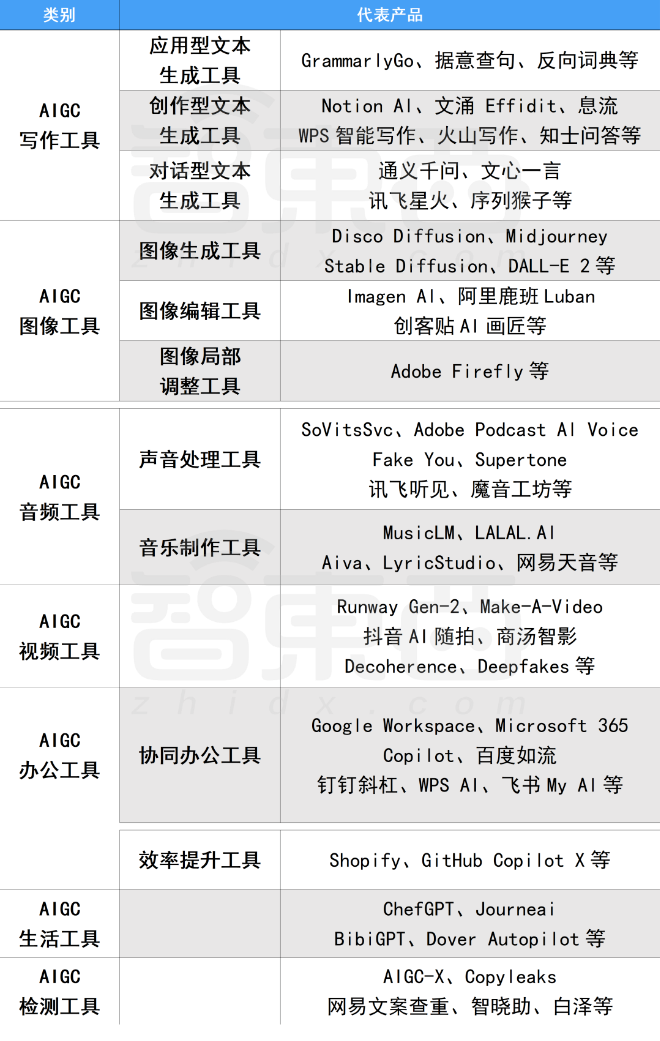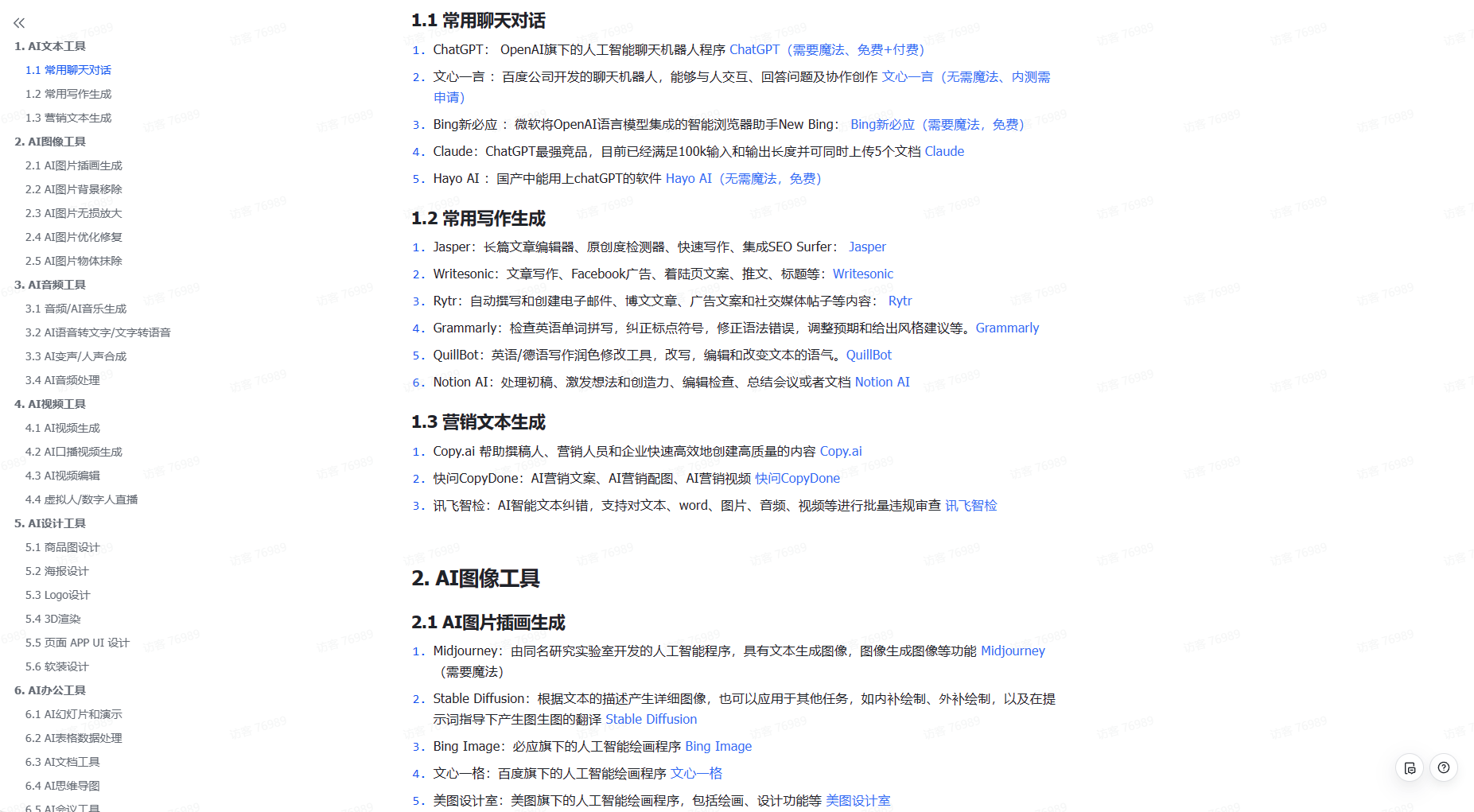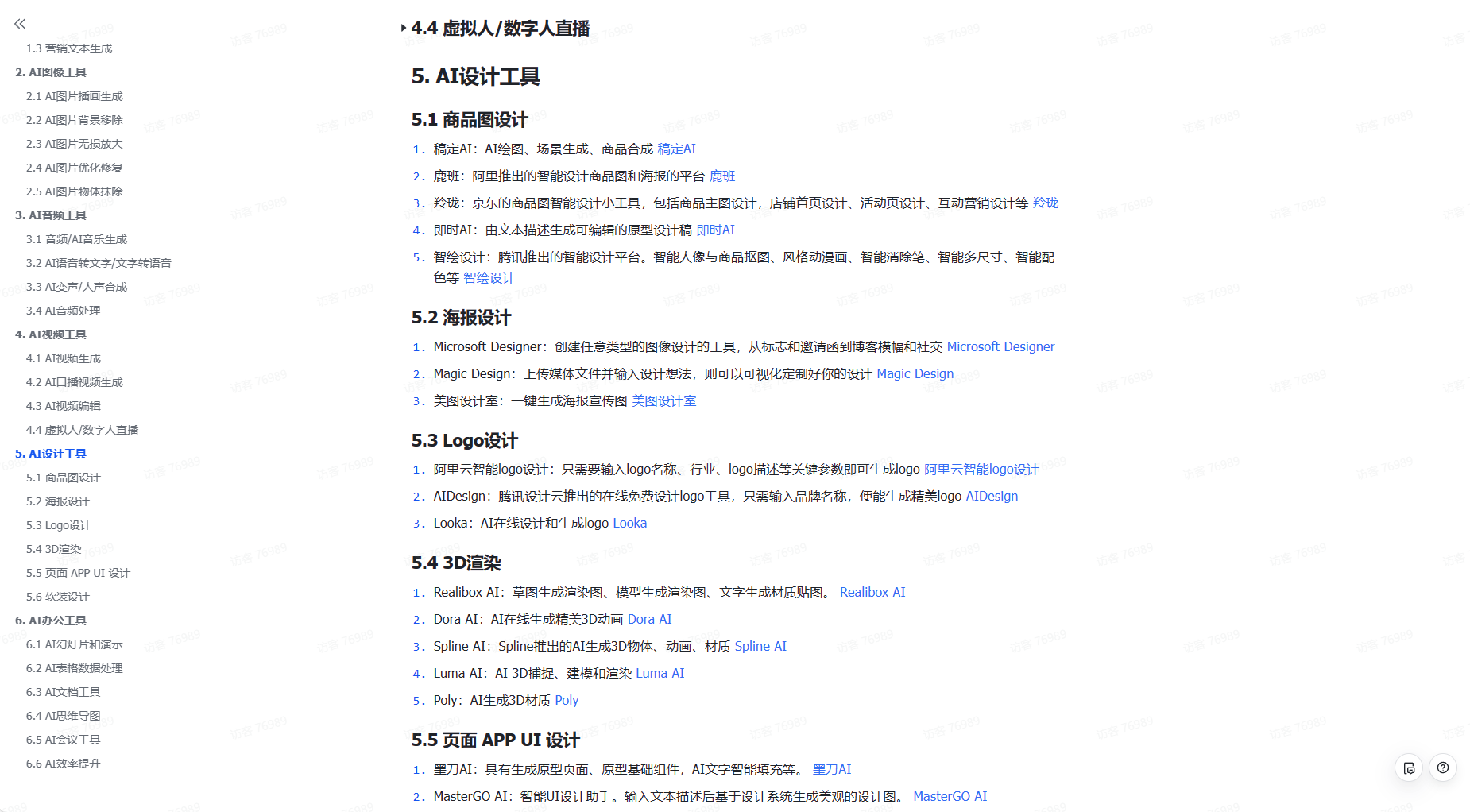好消息:Stable Diffusion 可以生成透明图层了,以后我们就可以不用苦哈哈地抠图了。
这个插件就是layer diffusion。
先来一段LayerDiffusion插件生成的视频,感受一下它的震憾:
LayerDiffusion插件可以把图层分成:
1、前景层。对我们来说,前景层比较实用,因为是透明底,我们免去了抠图的步骤;
2、背景层。
3、混合图层。
01 LayerDiffusion插件实例演示
生图前,先勾选Enabled,启动LayerDiffusion插件。
硬边物体的效果
边缘顺滑,光影自然,效果非常给力,这个效果比一般抠图网站都好。
如果说这个不算什么,那就看看毛发,玻璃,和光效的效果。
我们抠过图的知道,想抠好毛发,玻璃,和光效是很不容易的。
毛发的效果
发丝虚实自然,没有白边,表现非常给力。
透明玻璃的效果
光效的效果
从上面的案例看,无论是毛发,玻璃,还是光效。抠图的效果都很自然,没有白边,没有锯齿。可以说是非常给力的表现。
生成前景图的方法
在有背景图的情况下,生成前景图。
因为要生成2个图像,前景和混合图层,我们Batch size的数值是2的倍数,也就是能被2整除的数。不然的话,生出来的图就会有噪点。
生成背景图的方法
在有前景图的情况下,生成背景图。
因为要生成2个图像,背景和混合图层,我们Batch size的数值是2的倍数,也就是能被2整除的数。不然的话,生出来的图就会有噪点。
多图层生成的方法
这个方法就是同时生成前景图、背景图和混合图层。
因为要生成3个图像,前景,背景和混合图层,我们Batch size的数值是3的倍数,也就是能被3整除的数。不然的话,生出来的图就会有噪点。
**
**
**
**
修改混合图层的方法
这个方法就是调整混合图层的画面内容。
混合图层里有两个苹果,现在要把这两个去掉。
1、修改正向提示词。把原来的“an apple on table, high quality, 4k”修改成“high quality, 4k”。只保留质量的提示词。
2、在前景层,背景层,和混合图层填上对应的提示词。
最终效果:混合图层上的苹果没有了。
关于AI绘画技术储备
学好 AI绘画 不论是就业还是做副业赚钱都不错,但要学会 AI绘画 还是要有一个学习规划。最后大家分享一份全套的 AI绘画 学习资料,给那些想学习 AI绘画 的小伙伴们一点帮助!
感兴趣的小伙伴,赠送全套AIGC学习资料和安装工具,包含AI绘画、AI人工智能等前沿科技教程,模型插件,具体看下方。
需要的可以微信扫描下方CSDN官方认证二维码免费领取【保证100%免费】
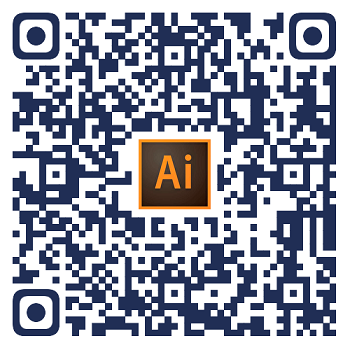
一、AIGC所有方向的学习路线
AIGC所有方向的技术点做的整理,形成各个领域的知识点汇总,它的用处就在于,你可以按照下面的知识点去找对应的学习资源,保证自己学得较为全面。
二、AIGC必备工具
工具都帮大家整理好了,安装就可直接上手!
三、最新AIGC学习笔记
当我学到一定基础,有自己的理解能力的时候,会去阅读一些前辈整理的书籍或者手写的笔记资料,这些笔记详细记载了他们对一些技术点的理解,这些理解是比较独到,可以学到不一样的思路。
四、AIGC视频教程合集
观看全面零基础学习视频,看视频学习是最快捷也是最有效果的方式,跟着视频中老师的思路,从基础到深入,还是很容易入门的。
五、实战案例
纸上得来终觉浅,要学会跟着视频一起敲,要动手实操,才能将自己的所学运用到实际当中去,这时候可以搞点实战案例来学习。
这份完整版的学习资料已经上传CSDN,朋友们如果需要可以微信扫描下方CSDN官方认证二维码免费领取【保证100%免费】